Variablen berechnen und umkodieren in SPSS

Umsetzung in SPSS
Im SPSS-Menü: Transformieren » Variable berechnen …
Als Zielvariable wird im Dialogfenster (vgl. Abb. 1) der gewünschte Name der berechneten Variable angegeben, in diesem Fall also BMI. In dem Feld „Numerischer Ausdruck“ wird anschließend die Formel zur Berechnung des BMI in SPSS typischer Syntax eingegeben. Dazu können sowohl bestehende Variablen aus der linken Spalte, als auch die vorgeschlagenen Rechenoperatoren und Funktionen (z. B. MEAN(…) unter der Funktionsgruppe ‚Statistisch‘) eingesetzt werden.
Tipp: Unter ‚Falls …‘ lässt sich zusätzlich eine Fallauswahlbedingung einstellen, sodass der Wert der neuen Variable nur dann berechnet wird, wenn eine bestimmte Bedingung (z. B. abhängig vom Wert einer anderen Variablen) erfüllt ist. Die entsprechende Syntax (siehe unten) startet dann nicht mit COMPUTE sondern mit der Funktion IF.
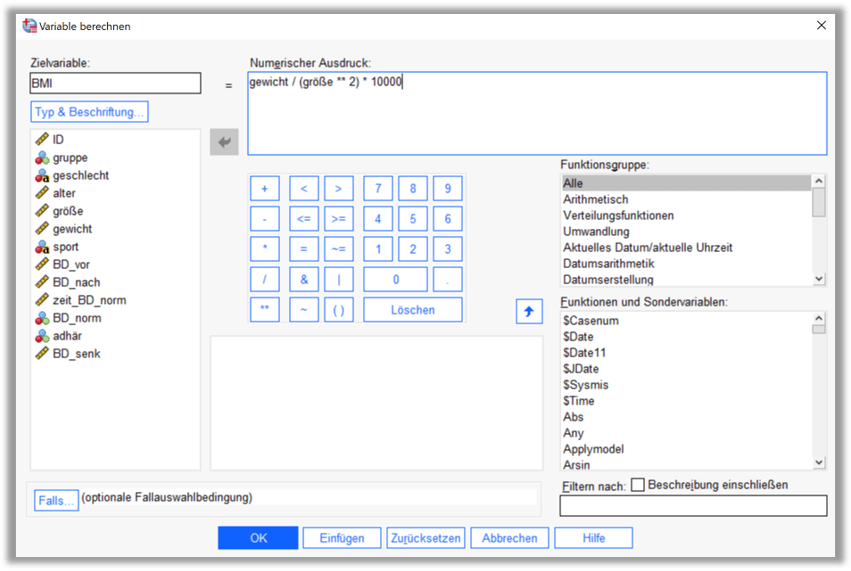
Syntax
DATASET ACTIVATE DataSet1.
COMPUTE BMI=gewicht / (größe ** 2) * 10000.
EXECUTE.
Beispiel mit Fallauswahlbedingung:
DATASET ACTIVATE DataSet1.
COMPUTE übergewicht = $SYSMIS.
IF (NOT MISSING(BMI)) übergewicht = 0.
IF (BMI >= 25.0) übergewicht = 1.
EXECUTE.EXECUTE.
Die Variable übergewicht wird zunächst überall als fehlender Wert festgelegt. Anschließend wird mithilfe der IF-Funktion überall eine 0 gesetzt, wenn ein BMI vorlag und dann für alle Fälle mit BMI\geq25 zur 1 geändert.
Manchmal müssen bestehende Variablen in neue Kategorien umgewandelt oder Werte ersetzt werden.
Beispiel "Blutdrucksenker"
Die Variable BMI soll in eine kategoriale Variable BMI_kat umkodiert werden, die bei Patient:innen mit Untergewicht (BMI<18,5) 1 wird. Bei Patient:innen mit Normalgewicht (18,5\leq BMI<25) soll sie 2 und bei Patient:innen mit Übergewicht (BMI\geq25) 3 werden.
Umsetzung in SPSS
Im SPSS-Menü: Transformieren » Umkodieren in andere Variablen …
Das Umkodieren kann in SPSS auf zwei Wege erfolgen: Umkodieren in dieselben Variablen oder Umkodieren in andere Variablen. Wir empfehlen euch grundsätzlich, in eine neue Variable umzukodieren, um die Originaldaten zu erhalten, Fehler leichter korrigieren zu können und um verschiedene Kodierungen zu vergleichen. So bleibt die Analyse flexibel und nachvollziehbar, ohne dass wichtige Informationen verloren gehen.
Im Dialogfenster (vgl. Abb. 2) wird zunächst eine metrische Variable als Ausgangsvariable ausgewählt – in unserem Fall der BMI. Rechts in den Feldern zur Ausgabevariable wird die Zielvariable mit Name und ggf. Beschriftung definiert: Wir nennen die umkodierte Variable BMI_kat.
Unter ‚Alte und neue Werte …‘ wird jetzt festgelegt, wie Kategorien der neuen Variable aus der alten Variable ermittelt werden sollen. Zuerst tragen wir unter ‚Spannweite, KLEINSTER bis Wert:‘ die Obergrenze der Kategorie Untergewicht mit 18,4 ein. Als ‚Neuer Wert‘ wird oben rechts im Fenster die 1 festgelegt und die Bedingung durch Klicken auf ‚Hinzufügen‘ in das Fenster ‚Alt –> Neu‘ hinzugefügt. Es folgt die Spezifikation der Kategorie 2, für die in den Feldern ‚Spannweite‘ die Werte 18,5 bis 24,9 eingetragen werden. Als letztes wird im Feld ‚Spannweite, Wert bis GRÖSSTER:‘ bestimmt, dass alle Werte größer 25,0 zur Kategorie 3 werden sollen.
Wurden alle Bedingungen zur Umkodierung im Fenster ‚Alt –> Neu‘ definiert, kann die neue umkodierte Variable mit Klick auf ‚Weiter‘ und ‚OK‘ erstellt werden.
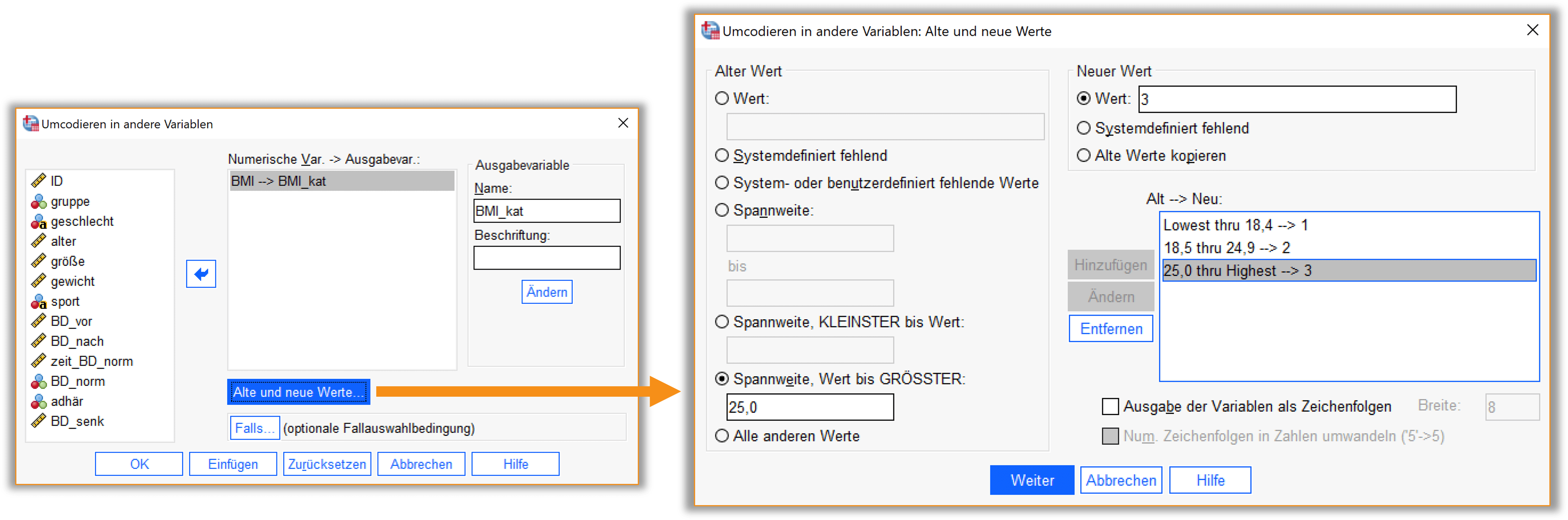
Syntax
DATASET ACTIVATE DataSet1.
RECODE BMI (Lowest thru 18.4=1) (18.5 thru 24.9=2) (25.0 thru Highest=3) INTO BMI_kat.
EXECUTE.
Fußnoten
- 1Lisa Holstein, Christian Wiessner, Antonia Zapf (Institut für Medizinische Biometrie und Epidemiologie) (2024), Universitätsklinikum Hamburg-Eppendorf.
- 2Lisa Holstein, Christian Wiessner, Antonia Zapf (Institut für Medizinische Biometrie und Epidemiologie) (2024), Universitätsklinikum Hamburg-Eppendorf.
